
发布时间:2022-09-10 来源:win7旗舰版 浏览量:
Win8系统桌面快捷方式出现异常,快捷方式图标下的名称显示为乱码。这通常是由于系统的字库出现了问题,也有可能是系统的错误。这个时候我们应该怎么办呢?一起来看一下这个问题怎么解决吧。
一、进入安全模式重新索引字库及整理菜单
1、以安全模式开机启动进入系统;
2、进入安全模式后等待大概一分钟左右,重启电脑,正常进入Windows,字体一般就能自动恢复。这是因为Windows在进入安全模式时会重新索引字库及整理菜单。
二、修改注册表
1、使用快捷键Windows键+R打开运行,输入“Regedit”后回车,启动注册表编辑器,如图:输入“Regedit”后回车,启动注册表编辑器,如图:
提示:修改注册表有风险,请提前备份数据并在人士指导下慎重操作。
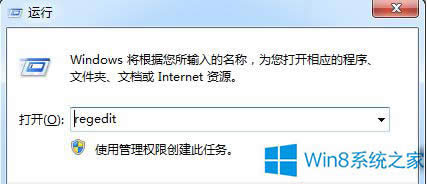
2、进入注册表后依次打开在“HKEY_LOCAL—MACHINE——System——CurrentControlSet ——Control——fontassoc”;

3、fontassoc键下有 “Associated CharSet”和“Associated DefaultFonts” 两个键。当出现汉字乱码时,这两个键中的内容就可能不正确甚至不完整。它们的正确内容应该;
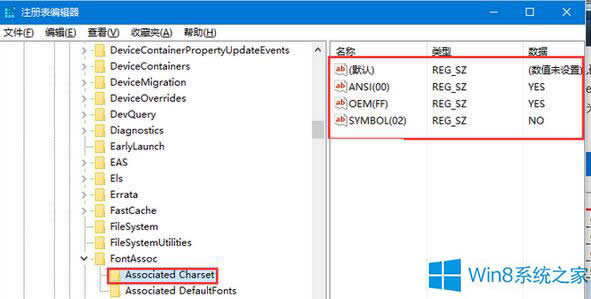
而“Associated DefaultFonts”内容;
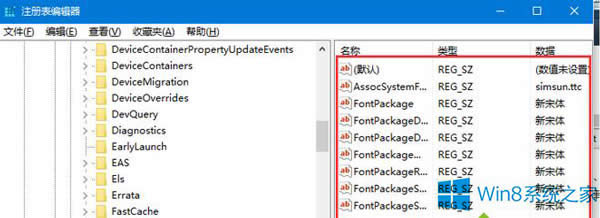
4、如果数值有不对的,可双击打开重新设置内部的数值,重新启动系统后桌面图标就应该显示正确了。
以上就是Win8桌面快捷方式出现乱码的解决方法了,只要在注册表中重新设置好字库,就可以让桌面快捷方式的乱码恢复正常了。
很多人可能都遇到过这种情况,在Win8中搜索某个文件,但是却怎么也搜索不到。这可能是因为你设置的搜
Win8系统每次开机在进入桌面之前都会先进入LOGO的界面,不过有些用户的Win8系统在进入LOG
Win8系统下有一个事件查看器,可以查看使用Win8系统中的操作记录。这实际上就是电脑的运行记录了
Win8系统的开始屏幕上显示了很多个应用的磁贴,铺满整个屏幕,难免让你眼花缭乱。如果能够对他们进行
本站发布的ghost系统仅为个人学习测试使用,请在下载后24小时内删除,不得用于任何商业用途,否则后果自负,请支持购买微软正版软件!
如侵犯到您的权益,请及时通知我们,我们会及时处理。Copyright @ 2018 斗俩下载站(http://www.doulia.cn) 版权所有 xml地图 邮箱: